In redactieomgevingen met bergen waardevolle content, kan het vinden van specifieke content nog weleens een uitdaging vormen. Gelukkig is er de functie Geavanceerd zoeken, bereikbaar via het loepje in de zoekbalk bovenin de redactieomgeving van XperienCentral. In dit artikel geven we 5 tips om content nog sneller onder handbereik te krijgen.

1. Zoeken op ID
Zoeken op een uniek nummer is minder foutgevoelig dan zoeken op een titel. Daarom krijgt elk content-item dat in XperienCentral wordt aangemaakt, automatisch een ID. Deze vind je in het Eigenschappen-scherm onder het tabblad Status.
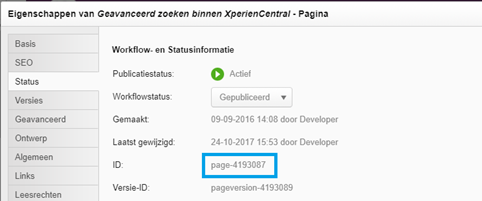
Met Geavanceerd zoeken is het mogelijk om op ID-nummer te zoeken (dus ‘4193087’ in het geval van hierboven). Zodra je het nummer in de zoekbalk van de Content Repository intypt, verschijnt het specifieke item bij de resultaten.
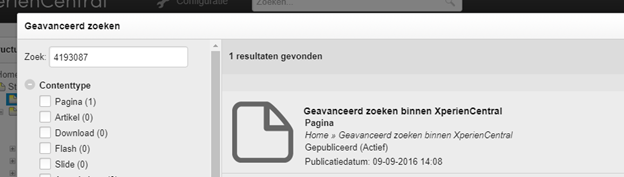
2. Zoeken met een ‘voorouder’
Via het facet ‘Met voorouder’ kun je zoeken binnen een afgebakend deel van je website, zoals een specifieke subwebsite of Mijn-omgeving. Open Geavanceerd zoeken en vink onder Contenttype het vakje Pagina aan; dan verschijnt het facet ‘Met voorouders’.
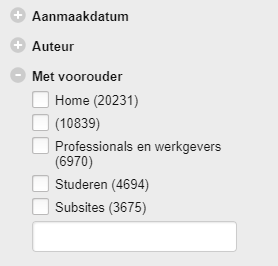
Wanneer je binnen het facet één of meerdere van deze pagina’s selecteert, verschijnen alle onderliggende pagina’s in de resultaten. Gecombineerd met de overige facetten binnen Geavanceerd zoeken, kom je snel uit bij de gezochte content.
3. Zoeken naar recente items
Het terughalen van recente items is een gemakkelijke manier om snel bij de juiste content uit te komen. Deze functionaliteit vind je in veel software terug: in Microsoft Word vind je documenten waarin je onlangs hebt gewerkt terug in ‘Recent items’ en de browser Chrome opent standaard met een tabblad waarop de websites staan die je onlangs hebt bezocht. Ook XperienCentral kent deze functionaliteit. Binnen het facet ‘Publicatiedatum’ geef je aan hoeveel dagen geleden een content-item is gepubliceerd, aangemaakt, vervallen of aangepast.
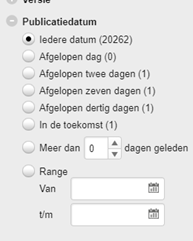
4. Zoeken op Vervaldatum
Sommige content is tijdelijk, zoals een campagnepagina of vacature. Met het facet ‘Vervaldatum’ houdt je de actualiteit van je website nog gemakkelijker op orde. In het venster Geavanceerd zoeken staat rechtsboven een Sorteren op-veld. Met het facet ‘Vervaldatum’ kun je daar zoeken naar content die reeds is vervallen of nog komt te vervallen. Dat laatste stelt je in staat om ook ‘in de toekomst’ te zoeken.

5. Zoeken op formulieren
Via Geavanceerd zoeken kun je ook snel de juiste formulieren boven tafel krijgen. Het facet ‘Formuliergebruik’ maakt snel inzichtelijk wélk formulier wáár wordt gebruikt.
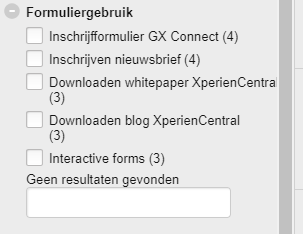
Het facet kent bovendien haar eigen zoekbalk, waarin je eenvoudig zoekt op het gewenste formulier. Zo hoef je niet meer naar InteractiveForms te navigeren en zie je jouw formulieren nog sneller verschijnen.

Opmerkingen
0 opmerkingen
U moet u aanmelden om een opmerking te plaatsen.